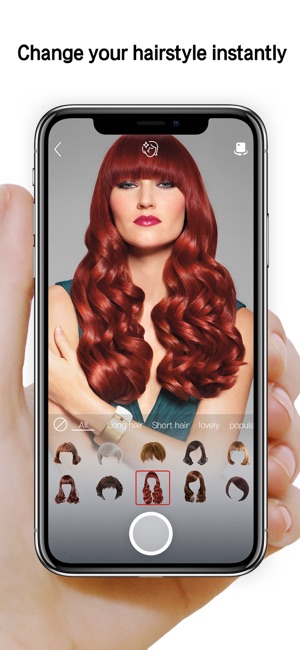Как сделать аватарку для группы вконтакте
Создание аватарки для группы ВКонтакте
![]()
На сайте социальной сети ВКонтакте в большинстве различных сообществ определяющим фактором популярности является правильно подобранное оформление. При этом основной частью дизайна паблика выступает аватарка, представляющая собой лицо сообщества.
Создание аватарки для группы ВК
Процесс создания основного изображения в сообществе – ответственная работа, для выполнения которой требуется мастерство владения различными графическими программами. Вследствие такой особенности зачастую крупные группы нанимают специалистов в области дизайна, чтобы избавиться от любых проявлений плагиата.
Вы можете использовать заготовки, найденные в интернете, однако рекомендуется делать это исключительно на ранних этапах.
Кроме сказанного, отдельное внимание нужно обратить на то, что на сегодняшний день в группе ВКонтакте может быть один из двух типов изображений:
- Аватарка;
- Обложка.
По своей сути, главное отличие названых типов заключается в конечном расположении загруженной картинки в шапке паблика. Более того, аватарка так или иначе должна быть добавлена в сообщество для создания миниатюры.
В рамках данной статьи мы расскажем об основных нюансах создания обоих типов картинок, используя программу Photoshop в качестве основного редактора. Вы можете использовать любую другую программу, оснащенную соответствующими инструментами.
Последнее, чему нужно уделить внимание, заключается в том, что любое изображение может быть использовано в каждом сообществе, будь то «Публичная страница» или «Группа».
Способ 1: Создаем аватарку для группы
Базовая аватарка сообщества представляет собой практически то же самое, что и основная фотография на персональной странице пользователя. Вследствие этого, рекомендуем вам ознакомиться с процессом загрузки и кадрирования изображений подобного типа.
Кроме прочего, в качестве аватарки паблика VK не могут выступать картинки с прозрачным фоном или конвертированные в формат, отличающийся от «JPG», «PNG» или «GIF».
-
Запустите программу Photoshop, раскройте меню «Файл» и выберите пункт «Создать».
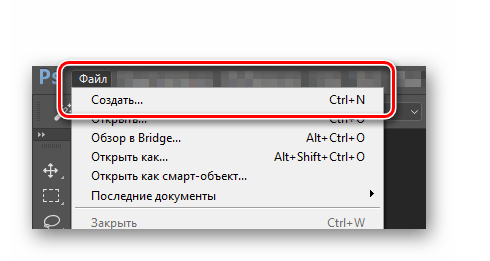
Вы можете использовать свои параметры в зависимости от задумки, однако, учтите, что на сайте изображение может быть кадрировано исключительно до прямоугольной и вытянутой по вертикали или квадратной формы.
Подтвердите создание изображения, используя кнопку «Создать».
![]()
Все дальнейшие действия зависят исключительно от ваших познаний графического редактора. При этом все же есть несколько наиболее важных советов:
- Картинка должна полностью соответствовать тематике сообщества;
- У созданного изображения должно присутствовать место, идеально подходящее для выборки миниатюры;
- Не следует размещать на аватарке множество подписей;
- Важно следить за соблюдением целостности цветовой гаммы изображения.
Чтобы лучше понимать сказанное, рассмотрим пример некоммерческой аватарки для сообщества музыкальной тематики.
-
С помощью инструмента «Прямоугольник», используя дочерние возможности, создайте ровный круг, несколько меньший в диаметре, чем ширина аватарки.
![]()
Добавьте тематическое изображение, отражающее основную идею сообщества, перетащив картинку в рабочую область редактора.
![]()
Масштабируйте изображение таким образом, чтобы его основная часть попадала в рамки ранее созданного круга.
![]()
Для удобства используйте зажатую клавишу «Shift», позволяющую равномерно масштабировать картинку.
Переместите слой с добавленным изображением над ранее созданной формой.
![]()
Раскройте меню ПКМ картинки и выберите пункт «Создать обтравочную маску».
![]()
В качестве дополнения добавьте для фигуры круга различные элементы стилизации в разделе «Параметры наложения», например, обводку или тень.
![]()
С помощью инструмента «Текст» добавьте в нижнюю часть изображения название сообщества.
![]()
Добавьте тексту параметры наложения не нарушая цветовой гаммы, учитывая ранее добавленное изображение.
![]()
С помощью того же инструмента «Текст» добавьте дополнительные подписи под названием паблика и стилизуйте их аналогичным способом.
![]()
Теперь изображение нужно сохранить для последующего добавления на сайт ВК.
-
Раскройте меню «Файл» и откройте окно «Сохранить для Web».
![]()
Среди представленных настроек установите галочку напротив пункта «Преобразовать в sRGB».
![]()
Нажмите кнопку «Сохранить…» внизу открытого окна.
![]()
С помощью открывшегося проводника Виндовс перейдите в наиболее удобное место и не меняя никакие настройки, за исключением строки «Имя файла», нажмите кнопку «Сохранить».
![]()
В качестве завершения процесса создания аватарки, вам необходимо загрузить новое изображение на сайт и правильно его кадрировать.
-
Находясь на главной странице сообщества, откройте окно загрузки нового изображения, кликнув по ссылке «Загрузить фотографию».
![]()
В область загрузки медиафайла перетащите ранее сохраненное изображение.
![]()
При первом кадрировании вам необходимо растянуть рамку выделения вплоть до границ загруженной картинки и нажать кнопку «Сохранить и продолжить».
![]()
В качестве миниатюры сделайте выделение основной области с изображением стилизованного круга и нажмите кнопку «Сохранить изменения».
![]()
После выполнения рекомендаций, новая фотография будет успешно установлена, равно как и миниатюра.
![]()
На этом все действия касательно аватарки сообщества в социальной сети ВКонтакте можно завершить.
Способ 2: Создаем обложку для группы
Обложка сообщества ВКонтакте – сравнительно новый элемент данного сайта, позволяющий расширить привычную аватарку по всей ширине страницы.
Рекомендуется ознакомиться с первым способом, так как общая суть создания картинки не меняется.
-
В программе Photoshop создайте файл с рекомендуемыми параметрами.
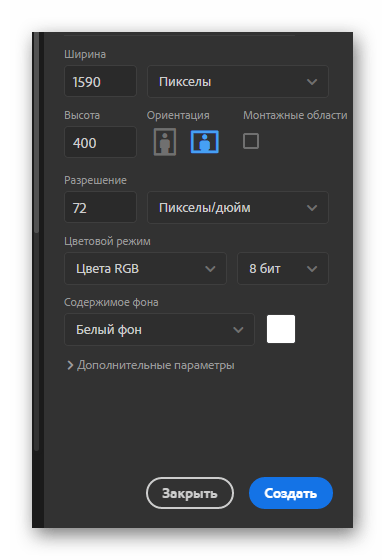
В этом случае, в отличие от аватарки, лучше всего в точности придерживаться указанных размеров.
Оформите картинку так, как считаете нужным, руководствуясь внешним видом ранее созданной аватарки.
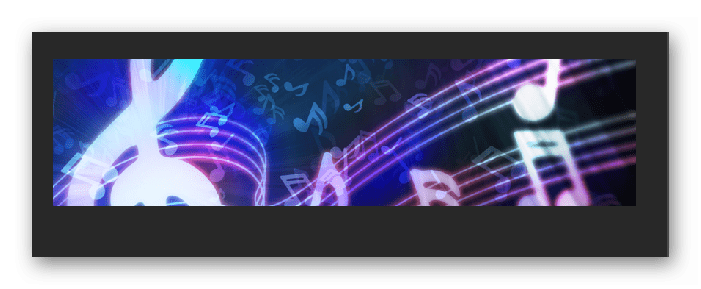
Желательно воздержаться от каких-либо надписей, за исключением обложек в коммерческих сообществах.
С помощью меню «Файл» откройте окно «Сохранить для Web» и произведите процедуру сохранения обложки в соответствии с действиями, описанными в разделе создания аватарки.
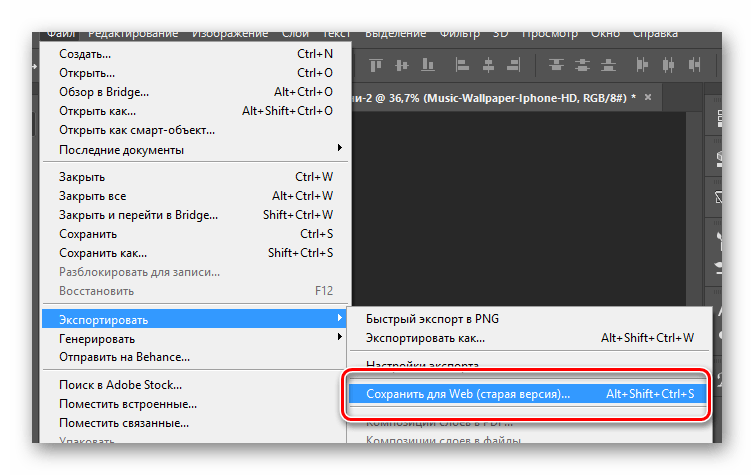
Теперь обложку нужно добавить на сайт.
-
Находясь на главной странице группы, раскройте меню «…» и перейдите к разделу «Управление сообществом».
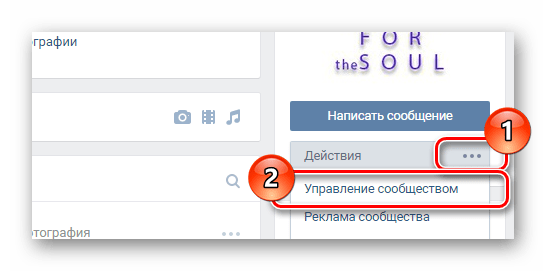
При помощи навигационного меню с правой стороны переключитесь на вкладку «Настройки».
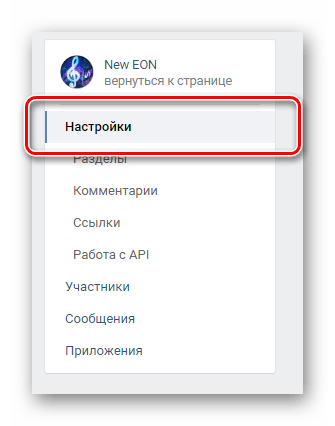
В блоке «Основная информация» найдите раздел «Обложка сообщества» и кликните по ссылке «Загрузить».
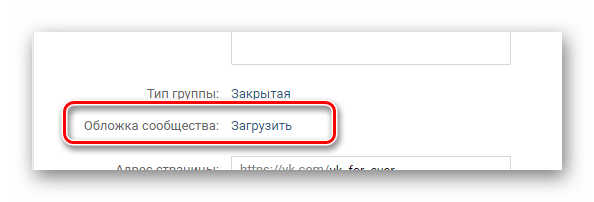
В поле загрузки картинки перетащите сохраненную в Photoshop фотографию.
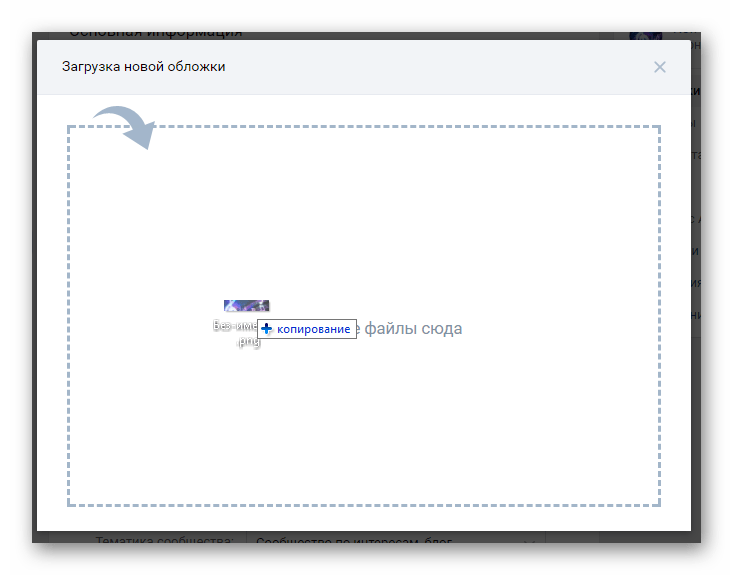
С помощью рамки выделите закачанную фотографию и нажмите кнопку «Сохранить и продолжить».
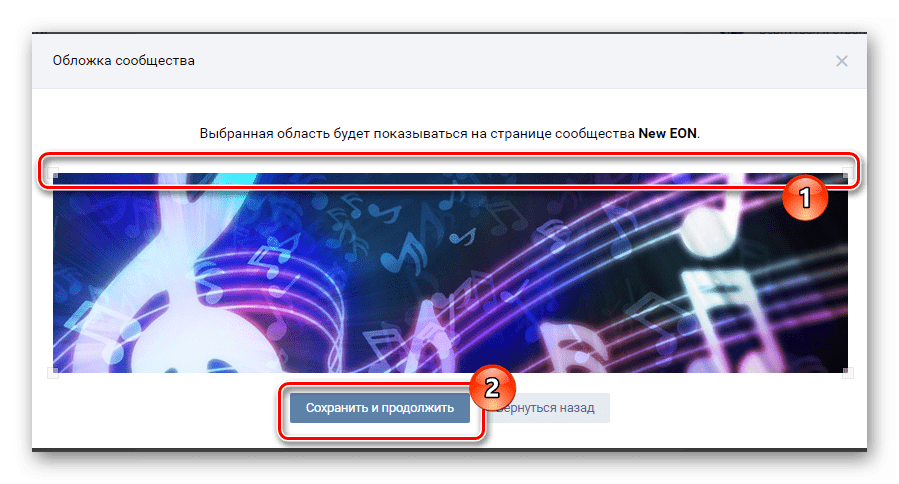
После этого вы получите уведомление о том, что обложка была успешно установлена.
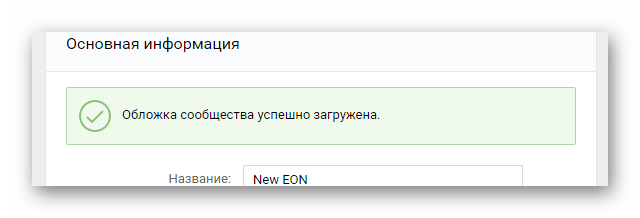
Чтобы убедиться в этом, вернитесь на главную страницу паблика.
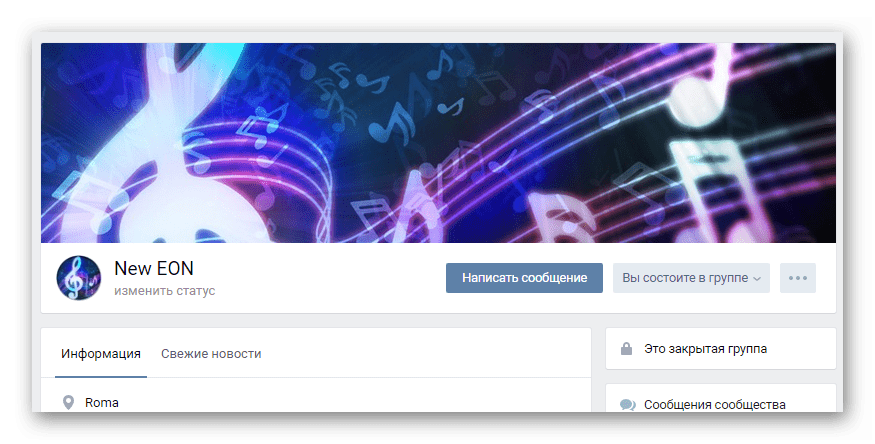
Если в процессе создания изображения для группы вы придерживались рекомендаций, то у вас наверняка не должно было возникнуть трудностей. Если же это не так, мы всегда вам рады помочь.
Отблагодарите автора, поделитесь статьей в социальных сетях.
Как сделать аватарку для группы Вконтакте
Обновлено – 29 августа 2017 в 13:16

Красивая аватарка группы значительно повысит интерес посетителей и подписчиков.
Как сделать аватарку для группы Вконтакте
![]()
1. Находим и сохраняем на компьютер изображение, которое подходит нам для аватарки.
2. Открываем его с помощью стандартной программы Paint (этот редактор установлен на всех компьютерах, путь: пуск/все программы/стандартные/paint).
3. В меню “Фигуры” выбираем овал и отмечаем часть картинки кругом . Эта часть и будет аватаркой:
![]()
- Смотрите, чтобы круг был ровным (на рисунке 280х280). Внизу можно наблюдать параметры круга;
4. Теперь очищаем всё вокруг круга (можно ластиком):
![]()
Круглая аватарка готова. Можно прямо сейчас загрузить её в группу.
Но, если Вы хотите добавить под (над) аватаркой надпись, то продолжаем работу.
![]()
6. Чтобы добавить красивую надпись под аватаркой, переходим по ссылке https://www13.flamingtext.ru/All-Logos и выбираем понравившейся логотип:
![]()
![]()
![]()
9. Аватарка готова. Остаётся зайти в группу и загрузить её .
![]()
![]()
Вся процедура занимает не более 10 минут. Как видите, красивую аватарку можно сделать без фотошопа.
А ещё советую загрузить обложку для группы Вконтакте, чтобы придать индивидуальность.
Как сделать широкую горизонтальную аватарку в группе вконтакте!
В данной статье мы расскажем, как сделать широкую горизонтальную аватарку в группе вконтакте. На понятном примере покажем, как делается широкая аватара вк, а также дадим полезные практические рекомендации.
Прежде всего, сразу хочется сказать о важности такого графического элемента группы вк, как широкая горизонтальная аватарка. По сравнению с обычной вертикальной аватаркой вконтакте, горизонтальная имеет большую площадь и отображается на мобильных устройствах, что позволяет использовать её с большей эффективностью.
Перед непосредственной установкой широкой аватары, хочу обратить ваше внимание на иконку вашей группы, которая отображается слева напротив каждого поста. Берется она непосредственно из миниатюры стандартной вертикальной аватары. По возможности она должна быть в одном стиле с будущей шапкой. Если шапка планируется в другом стиле, то сначала загрузите обычную аватарку, а после переходите к широкой горизонтальной.
Итак, перейдем непосредственно к рассмотрению процесса установки широкой аватарки вконтакте.
Инструкция, как создать горизонтальную аватарку в группе ВК.
1) Готовим широкую аватарку размером 1590×400 пикселей в графическом редакторе.
Широкая горизонтальная аватарка – это лицо вашей группы, которое формирует первое впечатление и отношение посетителей. Подойти к созданию аватарки необходимо с особой внимательностью, это определит дальнейший успех вашего сообщества.
Для примера, рассмотрим аватарку, которую мы подготовили для демонстрации:
![]()
Основные элементы, которые обычно используются в шапке это:
- Логотип – Задает основную графическую ассоциацию с группой.
- Заголовок – Кратко и доступно рассказывает, о чем и для кого группа.
- Графические элементы с описаниями дают более полную информацию о том, что предлагает группа, какие у группы преимущества и особенности.
Размещать основные элементы следует ближе к центру и к низу, отступая от верхней границы хотя бы 100 пикселей и от боковых границ хотя бы 220. Так, вы обеспечите нормальное отображение широкой аватарки на мобильных устройствах.
2) Переходим в управление сообществом.
![]()
3) Нажимаем Загрузить, напротив поля обложка сообщества.
![]()
4) Загружаем заранее созданную горизонтальную аватарку.
![]()
5) Проверяем корректность отображения аватарки в группе с компьютера и мобильного устройства.
![]()
Как видите, сделать широкую горизонтальную аватарку совсем несложно. Важно знать лишь некоторые особенности.
Также, хочу обратить ваше внимание, что аватарка не единственный графический элемент определяющий стиль группы. Общую картину формируют также оформление постов, альбомов, товаров и других разделов вашей группы. Это также следует учитывать.
Если вам понадобиться помощь с написанием постов для группы, составлением карточек товаров и написанием подобного контента, вы можете обратиться к нам в рамках услуги наполнение групп вк. Кроме того, мы можем предложить вам настройку таргетированной рекламы.
Также мы можем помочь с поиском дизайнера для группы для создания широкой горизонтальной аватарки-шапки, стандартного вертикального логотипа группы, вики меню, брендированной графики и других элементов дизайна.
Для заказа услуг и по всем вопросам пишите:
 ICQ 275129
ICQ 275129 Skype artek356.
Skype artek356. Вконтакте
Вконтакте На E-mail
На E-mail
Источники:
http://lumpics.ru/how-to-make-an-avatar-for-a-group-vkontakte/
http://online-vkontakte.ru/2015/04/kak-sdelat-avatarku-dlja-gruppy-vkontakte.html
Как сделать широкую горизонтальную аватарку в группе вконтакте!